GTA 5 Social Club hatası mı veriyor? Grand Theft Auto V oynamaya çalışan çoğu oyuncunun karşılaştığı bu hata genellikle 17 kodlu hata mesajı ile geliyor. Hata mesajı, sorundan etkilenen kullanıcıların önüne oyunun tam ekrana geçtikten birkaç saniye sonra geliyor.
Siz de bu hatayı alıyorsanız muhtemelen karşınıza şu şekilde bir hata mesajı gelmiştir:
“Social Club failed to initialize. Error code: 17. Press OK to view an online support article to help resolve this issue. Press CANCEL to exit.”
Siz de bu sorunu yaşıyorsanız endişelenmenize gerek olmadığını bilmelisiniz. Aşağıda yer alan yöntemleri uygulayarak sorunu ortadan kaldırabilir, Grand Theft Auto 5’i oynamaya kaldığınız yerden devam edebilirsiniz.
GTA 5 Social Club Hatası İçin Çözüm Yolları
- Virüsten koruma yazılımında Social Club’ı istisna olarak gösterin.
- Oyun dosyalarının bütünlüğünü doğrulayın.
- Yapılandırma dosyasını yeniden adlandırın.
Grand Theft Auto 5 Social Club hatası verdiğinde bu yöntemlere başvurursanız sorun kısa sürede ortadan kalkacaktır. Bunların nasıl uygulanacağını aşağıdan öğrenebilirsiniz.
Anti Virüs Programında Social Club’ı İstisna Olarak Gösterme
Bu hatayı almanızın sebebi, kullanmakta olduğunuz anti virüs programı olabilir. Bilgisayarınızda bulunan virüsten koruma yazılımının Social Club klasörünü görmezden gelmesini sağlamalısınız.
Çoğu kullanıcının takip etmesi gereken yol “C:\Program Files (x86)\Rockstar Games\Social Club” şeklindedir. Siz de farklı bir yere kurulma söz konusu ise Social Club’ın kurulu olduğu yeri bulmanız gerekecektir.
Oyun Dosyalarının Bütünlüğünü Doğrulama
- Steam’i açın ve oyun kütüphanesine gidin.
- Oyun kütüphanesinde yer alan GTA 5’in üzerine sağ tıklayın.
- Özellikler” seçeneğine tıklayın.
- “Yerel Dosyalar” bölümüne gidin.
- “Oyun dosyalarının bütünlüğünü doğrula” butonuna basın.
- Steam’in oyun dosyalarının bütünlüğünü doğrulaması biraz zaman alabilir, bu süre sona ermeden pencereyi kesinlikle kapatmayın.
Grand Theft Auto 5’i eğer Steam üzerinden indirdiyseniz dijital oyun mağazasının oyun dosyalarının bütünlüğünü doğrulama özelliğini kullanabilirsiniz. Dosyalarda bir sorun varsa Bu özellik sayesinde sorunu hızlı bir şekilde ortadan kaldırabilirsiniz.
Yapılandırma Dosyasını Yeniden Adlandırma
- Rockstar Games klasörüne gidin.
- GTA 5 klasörüne girin.
- “settings.xml” dosyasını bulun.
- Bu dosyayı “Settings.old” olarak yeniden adlandırın.
- Dosya formatının değiştirileceğine dair uyarıyı onaylayın.
- GTA V klasöründe yer alan “Profiles” adlı klasöre girin.
- Klasörün içindeki klasöre girin.
- “cfg.dat” ve “pc_settings.bin” dosyalarını da sonu “.old” ile bitecek şekilde yeniden adlandırın.
- Gerekli onayları verin.
- Bilgisayarı yeniden başlatın.
- Steam’i açıp GTA 5’e girin.
Sorun düzeldikten sonra dilerseniz GTA 5 Türkçe yapma rehberine de göz atabilirsiniz.


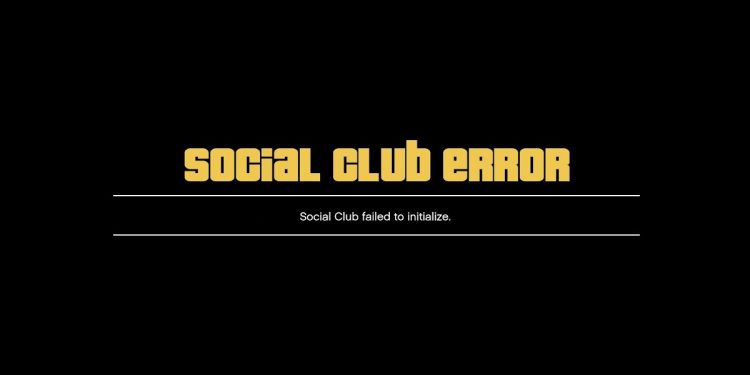







Yorum Yap